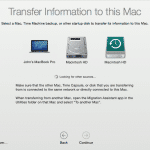Comment désactiver “Find My iPhone”
Introduction
La fonction “Find My iPhone” est une caractéristique phare introduite par Apple pour ses dispositifs iPhone, iPad, iPod Touch et même Mac. Elle permet aux utilisateurs de localiser, verrouiller ou effacer à distance leurs appareils en cas de perte ou de vol. Cependant, dans certains scénarios, vous pourriez vouloir désactiver cette fonction. Dans cet article, nous explorerons les étapes pour désactiver “Find My iPhone” et les raisons pour lesquelles vous pourriez envisager de le faire.
Table des matières
- Étape 1: Ouvrez les “Réglages” sur votre iPhone.
- Étape 2: Cliquez sur [votre nom] en haut de l’écran, puis allez dans “iCloud”.
- Étape 3: Faites défiler vers le bas et cliquez sur “Localiser”.
- Étape 4: Cliquez sur “Localiser mon iPhone”.
- Étape 5: Désactivez “Localiser mon iPhone”.
Étape 1: Ouvrez les “Réglages” sur votre iPhone.
Pour désactiver “Find My iPhone”, commencez par ouvrir les réglages de votre iPhone. Vous pouvez trouver l’icône des réglages sur l’écran d’accueil de votre appareil.
Étape 2: Cliquez sur [votre nom] en haut de l’écran, puis allez dans “iCloud”.
Une fois que vous êtes dans les réglages, faites défiler vers le haut et cliquez sur votre nom situé en haut de l’écran. Ensuite, recherchez et cliquez sur l’option “iCloud” dans la liste des options disponibles.
Étape 3: Faites défiler vers le bas et cliquez sur “Localiser”.
Dans la section iCloud, faites défiler vers le bas jusqu’à ce que vous trouviez l’option “Localiser”. Cliquez dessus pour accéder aux paramètres de localisation.
Étape 4: Cliquez sur “Localiser mon iPhone”.
Dans les paramètres de localisation, recherchez l’option “Localiser mon iPhone” et cliquez dessus pour accéder aux paramètres spécifiques de cette fonction.
Étape 5: Désactivez “Localiser mon iPhone”.
Pour désactiver définitivement “Find My iPhone”, vous devrez entrer votre identifiant Apple et votre mot de passe pour confirmer l’action. Une fois que vous avez entré les informations demandées, vous pouvez désactiver la fonction “Localiser mon iPhone”.
Raisons de désactiver “Find My iPhone”
Bien que la fonction “Find My iPhone” soit extrêmement utile, il y a des situations où vous pourriez vouloir la désactiver :
- Vente ou don de l’appareil: Avant de vendre ou de donner votre iPhone, il est impératif de désactiver cette fonction. Si vous ne le faites pas, le nouvel utilisateur pourrait ne pas être en mesure de réinitialiser et d’utiliser l’appareil correctement.
- Problèmes de confidentialité: Si vous êtes préoccupé par le fait que quelqu’un puisse vous suivre ou accéder à votre emplacement sans votre permission, vous voudrez peut-être désactiver cette fonction.
- Problèmes de batterie: Certains utilisateurs ont remarqué que “Find My iPhone” peut consommer une quantité significative de batterie, en particulier si la fonction de localisation est constamment active.
- Problèmes lors de la restauration ou de la mise à jour: Dans certains cas, pour effectuer une restauration ou une mise à jour sans encombre, il peut être nécessaire de désactiver temporairement “Find My iPhone”.
- Interruptions indésirables: Si vous avez activé le mode “Perdu”, l’appareil émettra un son jusqu’à ce qu’il soit trouvé. Dans certaines situations, cela peut être perturbant, en particulier si l’activation a été accidentelle.
Avertissement: Il est important de noter que désactiver “Find My iPhone” rendra votre appareil vulnérable en cas de perte ou de vol. Vous ne serez plus en mesure de localiser, verrouiller ou effacer à distance votre appareil. Assurez-vous donc de bien peser les pour et les contre avant de désactiver cette fonction.
Pourquoi désactiver Localiser mon iPhone ?
Il existe quelques raisons pour lesquelles vous voudrez peut-être désactiver Localiser mon iPhone :
- Pour économiser la batterie: Localiser mon iPhone peut utiliser la batterie de votre iPhone, en particulier si vous l’avez activé en permanence. Si vous êtes préoccupé par l’autonomie de la batterie de votre iPhone, vous pouvez désactiver Localiser mon iPhone lorsque vous n’avez pas besoin de le trouver.
- Pour protéger votre vie privée: Localiser mon iPhone peut révéler votre emplacement à Apple et à d’autres personnes. Si vous êtes préoccupé par votre vie privée, vous pouvez désactiver Localiser mon iPhone lorsque vous n’avez pas besoin de le trouver.
- Si vous rencontrez des problèmes avec Localiser mon iPhone: Si vous rencontrez des problèmes avec Localiser mon iPhone, tels que l’incapacité de trouver votre appareil ou la réception d’alertes incorrectes, vous pouvez désactiver Localiser mon iPhone pendant que vous résolvez le problème.
Pour désactiver Localiser mon iPhone, suivez ces étapes:
- Ouvrez l’application Paramètres sur votre iPhone ou iPad.
- Appuyez sur votre nom.
- Appuyez sur Localiser.
- Désactivez Localiser mon iPhone.
Si vous devez désactiver Localiser mon iPhone pour plus longtemps, vous pouvez également le désactiver sur iCloud.com. Pour ce faire, procédez comme suit:
- Accédez à iCloud.com.
- Connectez-vous avec votre identifiant Apple et votre mot de passe.
- Cliquez sur Localiser.
- Cliquez sur le nom de votre appareil.
- Sous “Localiser”, cliquez sur Désactiver Localiser mon iPhone.
- Vous serez invité à saisir votre mot de passe.
- Après avoir saisi votre mot de passe, Localiser mon iPhone sera désactivé pour votre appareil.
Il existe deux façons de désactiver la localisation iPhone à distance:
- Utilisez l’application Find My iPhone. Si vous avez perdu ou volé votre iPhone, vous pouvez utiliser l’application Find My iPhone pour le désactiver à distance. Pour ce faire, procédez comme suit:
- Accédez au site Web Find My iPhone sur un autre appareil.
- Connectez-vous avec votre identifiant Apple et votre mot de passe.
- Cliquez sur l’appareil que vous souhaitez désactiver.
- Sous “Localiser”, cliquez sur Désactiver la localisation.
- Utilisez iCloud.com. Vous pouvez également désactiver la localisation iPhone à distance sur iCloud.com. Pour ce faire, procédez comme suit:
- Accédez à iCloud.com.
- Connectez-vous avec votre identifiant Apple et votre mot de passe.
- Cliquez sur Localiser.
- Cliquez sur le nom de l’appareil que vous souhaitez désactiver.
- Sous “Localiser”, cliquez sur Désactiver la localisation.
- Obtenez Netflix sans publicité : un privilège désormais réservé aux privilégiés prêts à payer le prix fort ! - 19 mai 2024
- WhatsApp : Supprimer sans limites – Maîtrisez le temps et effacez vos messages à volonté ! - 19 mai 2024
- Révélez la puissance cachée : Découvrez l’essence même de votre PC en déchiffrant les mystères de sa carte graphique ! - 19 mai 2024